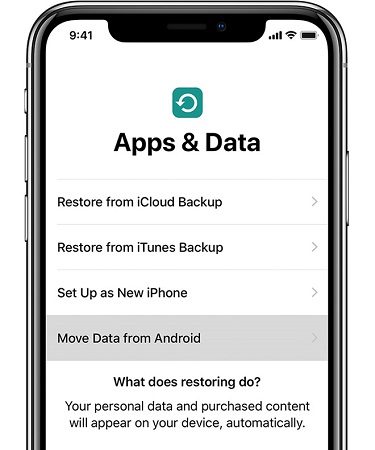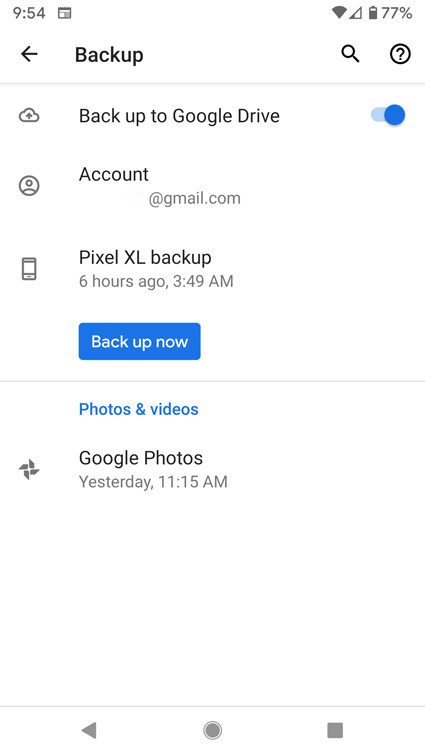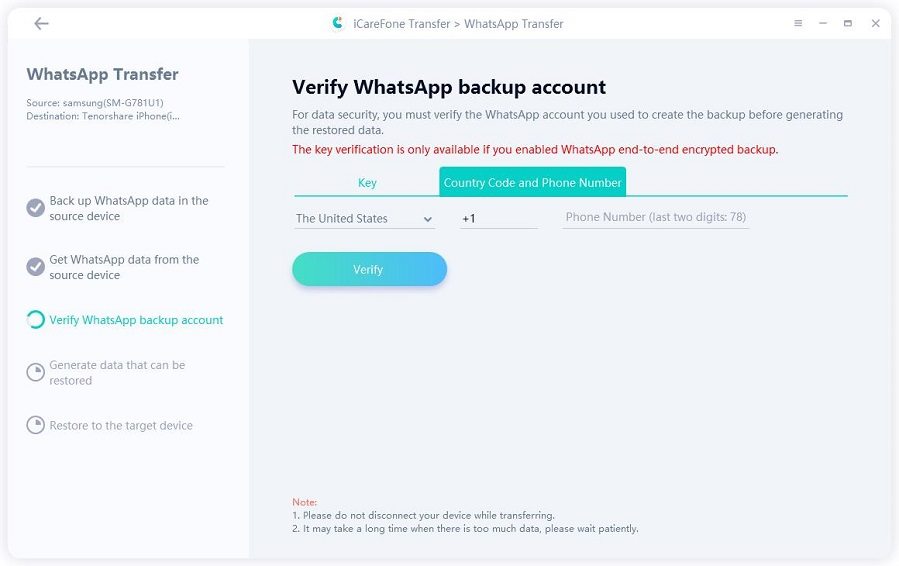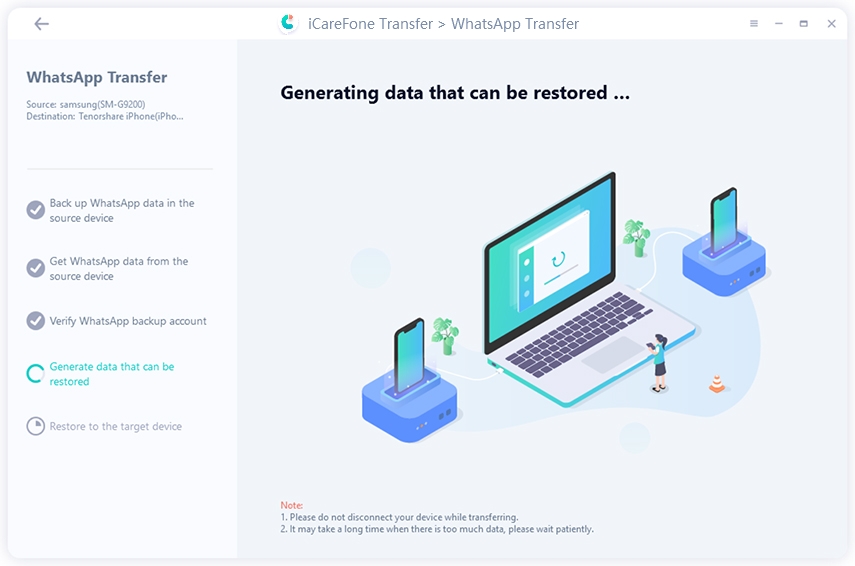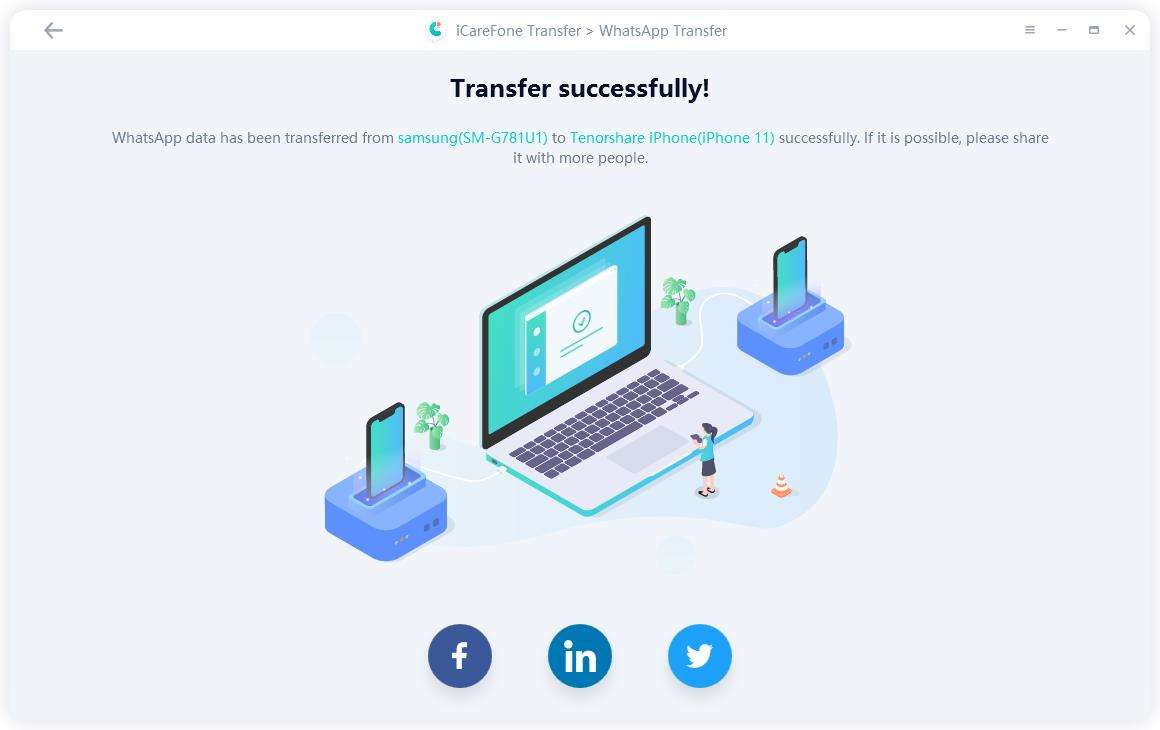Cómo pasar datos/contactos de Huawei a iPhone
Si está buscando una manera fácil de transferir datos de Huawei a iPhone, este es el lugar adecuado para usted. Este artículo le permitirá comprender la forma más eficiente de transferir datos de Huawei a iPhone.
- Parte 1: ¿Puedo transferir datos de Android a iPhone?
- Parte 2: Pasar información de Huawei a iPhone usando Apps
- Parte 3: Compartir datos de Huawei a iPhone con Google Sync
- Truco: Pasar WhatsApp de Huawei a iPhone con un clic - iCareFone Transferencia WhatsApp
Parte 1: ¿Puedo transferir datos de Android a iPhone?
Puede transferir contenido desde su dispositivo Android a su iPhone. Ya sea que tenga fotos, contactos, video o audio cargados en su dispositivo Android, sepa que puede migrar fácilmente esos elementos a su dispositivo iOS con éxito. Solo necesita aplicar algunas técnicas para realizar este tipo de tarea. Consulte la siguiente parte de este artículo para comprender esas técnicas.
Parte 2: Transferir datos de Huawei a iPhone usando la aplicación
Hay algunas herramientas útiles de transferencia de Huawei a iPhone que puede usar para migrar una gran cantidad de datos de su dispositivo a iPhone. Estas herramientas aseguran que migre sus archivos cómodamente. Con ellos, no tendrá que estresarse por mover archivos de Huawei a iPhone.
Las dos formas principales de realizar esta transferencia de archivos se describen a continuación:
1. Use iTransGo para transferir datos de Huawei a iPhone [Sin reinicio]
La forma más fácil y rápida de transferir datos es a través de iCareFone iTransGo. Con él, puede transferir todos sus datos importantes de Huawei a iPhone después de la configuración.
El mejor aspecto es que si ya configuró su iPhone, no necesita realizar un restablecimiento de fábrica. Los datos del objetivo no se eliminarán y se combinarán con los datos transferidos.
Y es compatible con más de 8000 dispositivos Android que incluyen Huawei, Samsung, Xiaomi, Oppo y más.
Ahora transfiera datos de Huawei a iPhone siguiendo los pasos a continuación:
Descarga e instala iCraeFone iTransGo en tu computadora. Luego ejecútelo y conecte su Android y iPhone a la computadora. Elija "Android a iOS" en la página de inicio.

Ahora es posible que deba habilitar la depuración USB y confiar en la computadora siguiendo la guía en pantalla. Cuando se hayan detectado sus dispositivos, haga clic en el botón "Inicio".

Elija los datos que necesita transferir. Aquí seleccionamos todo. Haga clic en el botón Iniciar escaneo para permitir que el programa escanee los datos.

Cuando se hayan escaneado los datos, haga clic en el botón "Transferir datos" para comenzar.

En cuestión de segundos, todos los datos se transferirán a su iPhone desde su Huawei. Puedes comprobarlo en tu iPhone ahora.


2. Transferir datos de Huawei a iPhone a través de Move to iOS [Resetear]
El mundo actual se centra ahora en el uso de dispositivos iOS. Todos los usuarios del dispositivo no quieren perder ninguno de los archivos vitales que han estado acumulando en su dispositivo a lo largo de los años. Debido a que la compañía Apple comprende el desafío que implica el movimiento de datos, desarrollaron una aplicación dedicada a transferir datos de teléfonos Huawei a iPhone libremente. Esta aplicación se llama Move to iOS. Tiene varias funcionalidades interesantes que pueden hacer que su proceso de migración de archivos sea más fácil y rápido.
Puede visitar el sitio web oficial de la aplicación para descargarla e instalarla en su antiguo teléfono Huawei. Luego, realice las siguientes acciones:
- 1. Ábrelo en Huawei y toca Continuar> Aceptar> Siguiente.
- 2. Configura tu nuevo iPhone hasta que llegues a la pantalla Aplicaciones y datos.
3. Toca Mover datos desde Android.

- 4. Toque Continuar y espere a que aparezca un código de diez o seis dígitos.
- 5. Ingrese el código en su dispositivo Huawei.
- 6. Elija el contenido (contactos, SMS, fotos, videos, etc.) y espere.
Contras de usar Move to iOS Huawei:
- No puede usar esta herramienta para mover la aplicación a su dispositivo iOS.
- El hecho de no migrar su historial de llamadas es otro problema de ios Huawei.
Parte 3: Compartir datos de Huawei a iPhone con Google Sync
Si no está satisfecho con el método anterior, esta es otra opción que puede considerar para cambiar de Huawei a iPhone. Google Sync le permitirá sincronizar los correos, contactos y calendarios de su Huawei con el iPhone. Requiere que aplique algunas técnicas para lograr el objetivo.
Para realizar la sincronización, deberá seguir el proceso a continuación:
- 1. En su teléfono o tableta Android, abra la aplicación Fotos de Google Fotos.
- 2. Inicie sesión en su cuenta de Google.
- 3. En la parte superior derecha, presiona la foto de perfil de tu cuenta o la inicial.
- 4. Selecciona Configuración de fotos y luego Copia de seguridad y sincronización.
-
5. Toca "Hacer copia de seguridad y sincronizar" para activar o desactivar.

- 6. Luego, inicie sesión en la aplicación de su iPhone.
- 7. Descargue el archivo sincronizado a su dispositivo.
Truco: Pasar WhatsApp de Huawei a iPhone con un clic - iCareFone Transferencia WhatsApp
¡No te vayas todavía! Sí, tienes una buena perspectiva sobre cómo transferir archivos de Huawei a iPhone. Pero ese conocimiento no es suficiente. Si necesita específicamente un software que pueda transferir sus datos de WhatsApp con éxito, Debe comprender que existe una herramienta se llama iCareFone Transferencia WhatsApp que se merece la pena. Tiene una buena reputación por la fácil transferencia de chats de WhatsApp entre Android e iOS. Puede usar esta herramienta para ver y exportar fácilmente sus mensajes de WhatsApp. Además, puede utilizar la herramienta para vincular su archivo de copia de seguridad de Whatsapp a HTML.
El uso de este software para la transferencia de datos es sencillo. Se espera que siga el proceso a continuación para utilizar esta herramienta.
- Lleve la herramienta a su sistema. Simplemente vaya a la descarga oficial del software para tener la herramienta en su PC. A partir de entonces, instale el software en su PC / Mac.
-
Inicie iCareFone Transferencia WhatsApp. Elija Transferir

Necesita hacer una copia de seguridad de los datos de WhatsApp en su dispositivo de origen.

Ahora verifique la cuenta de su dispositivo de origen.

Una vez que se completa la verificación, es hora de generar datos en su dispositivo de destino.

El último paso es transferir WhatsApp de Android a iOS. Espere a que se complete el proceso de transferencia.

¡Felicitaciones! Ha terminado con la transferencia de datos con iCareFone Transferencia WhatsApp.
Conclusión
No es fácil transferir datos de Huawei a iPhone. Solo un software como la herramienta iCareFone iTransGo puede ayudarle a lograr el objetivo sin estrés. Y si quiere transferir WhatsApp de Huawei a iPhone, no dude en descargar el software iCareFone Transferencia WhatsApp hoy mismo.

iCareFone iTransGo
La mejor herramienta de transferencia de datos para iPhone y Android
Transferencia rápida y segura